Se você está precisando de um programa de composição de vídeo, veja como instalar o Natron no Ubuntu, Debian, Fedora, openSUSE e derivados.
Você deve saber que nenhum dos produtos da Adobe está disponível para a plataforma Linux. Mas claro, isso não impediu que os entusiastas de código aberto em todo o mundo de serem tão produtivos quanto os usuários de Windows e Mac. Por isso, conheça Natron.
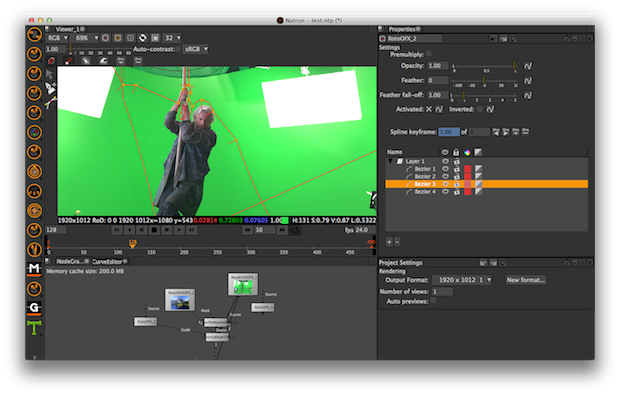
Natron é um software livre multiplataforma para composição e edição de vídeos, semelhante em funcionalidade ao Adobe After Effects ou Nuke by The Foundry.
O programa é produzido pela Blackmagic Fusion para ser livre, portátil e multiplataforma, e oferecer ferramentas robustas e eficientes para compositores para alcançar resultados de alta qualidade e taxas rápidas.
O Natron possui uma interface de usuário familiar, fácil de navegar e personalizar e inclui suporte para exibição em tela múltipla e exibição Retina no MacOSX.
O programa é leve (comparado a outros programas dessa categoria), e para usá-lo você só precisa ter um PC com processador de 64 bits, com pelo menos 3 GB de RAM e uma placa gráfica que suporte OpenGL 2.0 ou OpenGL 1.5 com algumas extensões.
Infelizmente os links abaixo estão offline. Manterei o tutorial online apenas como uma referência e para quando os links voltarem, atualizar a informação. Até lá, você pode instalar o programa usando esse outro tutorial:
Como instalar o app de composição de vídeo Natron no Linux via AppImage
- GNOME 49 substitui Totem pelo moderno player de vídeo Showtime
- Como instalar o 4K Video Downloader no Linux
- Como instalar a última versão do Blender no Linux via Snap
- Como instalar o media center Kodi no Linux via Flatpak
Como instalar o Natron no Ubuntu, Debian e derivados
Quem quiser instalar o Natron no Ubuntu, Debian e outros sistemas que suportam arquivos .deb, deve fazer o seguinte:
Passo 1. Abra um terminal;
Passo 2. Confira se o seu sistema é de 64 bits, para isso, use o seguinte comando no terminal:
uname -mPasso 3. Se seu sistema é de 64 bits, use o comando abaixo para baixar o programa. Se o link estiver desatualizado, acesse essa página, baixe a última versão e salve-o com o nome natron.deb:
wget https://downloads.natron.fr/Linux/releases/64bit/files/natron_2.3.13_amd64.deb -O natron.debPasso 4. Agora instale o programa com os comandos abaixo:
sudo dpkg -i natron.debsudo apt-get install -fPasso 5. Se preferir, use o comando abaixo para instalar o programa;
sudo apt install ./natron.debPasso 6. Depois, se precisar desinstalar o programa, use esse comando:
sudo apt-get remove natron*Como instalar o Natron no Linux Fedora, OpenSUse, CentOS e derivados
Quem quiser instalar o Natron no Linux Fedora, OpenSUse, CentOS e outros sistemas que suportam arquivos .rpm, tem de fazer o seguinte:
Passo 1. Abra um terminal;
Passo 2. Confira se o seu sistema é de 32 bits ou 64 bits, para isso, use o seguinte comando no terminal:
uname -mPasso 3. Se seu sistema é de 64 bits, use o comando abaixo para baixar o programa. Se o link estiver desatualizado, acesse essa página, baixe a última versão e salve-o com o nome natron.rpm:
wget https://downloads.natron.fr/Linux/releases/64bit/files/Natron-2.3.13-1.x86_64.rpm -O natron.rpmPasso 5. Para instalar em um openSUSE ou um de seus derivados, use o comando abaixo:
sudo zypper install natron.rpmPasso 6. Para instalar em um Fedora, RedHat e seus derivados, use o comando abaixo:
sudo yum localinstall natron.rpmou
sudo dnf install natron.rpmPasso 7. Para instalar o programa na maioria das distro com suporte a arquivos RPM, use o comando:
Passo 8. Agora instale o programa com o comando:
sudo rpm -i natron.rpmPasso 9. Depois, se precisar desinstalar o programa, use esse comando:
sudo rpm -e natron*Pronto! Agora, quando quiser iniciar o programa, use o atalho dele ou digite natron em um terminal, seguido da tecla TAB.
O que está sendo falado no blog
- Como instalar o Nemo sem as dependências do Cinnamon no Ubuntu 16.04 ou superior
- Alpine Linux 3.10 lançado – Confira as novidades e baixe
- HAProxy 2 lançado com novos recursos e melhorias de escalabilidade
- Clones de programas abertos estão sendo vendidos na Microsoft Store
- Mozilla Firefox 67.0.3 lançado com correção para falha zero-day